-
win10玩cf如何调全屏
- 2019-06-20 09:18:00 来源:windows10系统之家 作者:爱win10
win10系统不仅增强了易用性安全性,而且还增加了游戏模式,很多游戏玩家都将系统升级为win10。但是有些cf玩家发现在win10系统下不能调成全屏。这是怎么回事呢?别担心,下面,小编就教你解决方法
现在使用电脑看电视,玩游戏都会将窗口布满整个显示器,已达到最好的观看或者娱乐效果。但是因为一些设置原因,导致一些游戏不能全屏,极大的影响了游戏体验。接下来,我就将win10玩cf设置全屏的方法分享给你们
win10玩cf如何调全屏
1、小娜搜索框中输入注册表编辑器,点击搜索结果将其打开
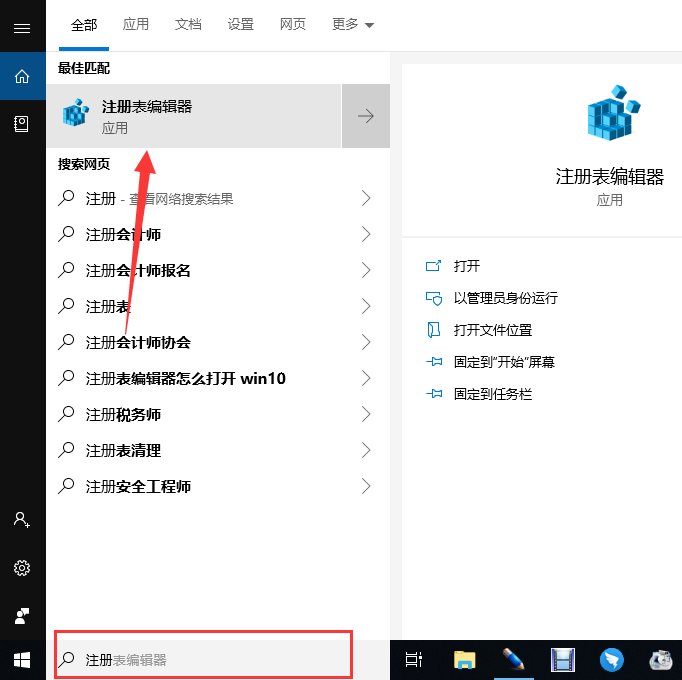
win10电脑图解1
2、HKEY_LOCAL_MACHINE\SYSTEM\CurrentControlSet\Control\GraphicsDrivers\Configuration
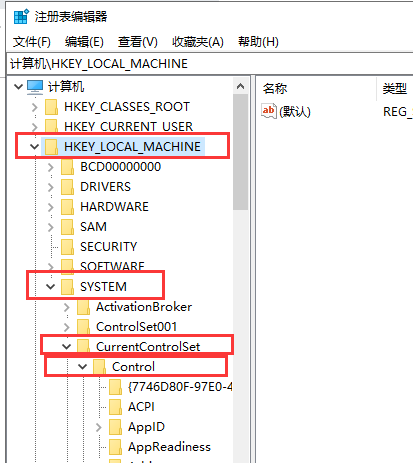
win10电脑图解2
3、右击Configuration这个文件,选择查找
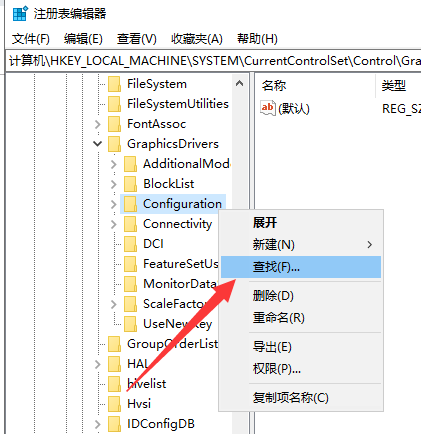
win10电脑图解3
4、在打开的查找窗口中,输入Scaling,点击查找下一个
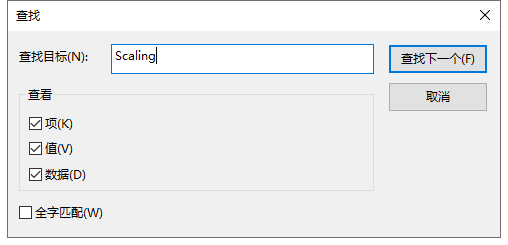
cf电脑图解4
5、右侧窗口找到Scaling,右击选择修改
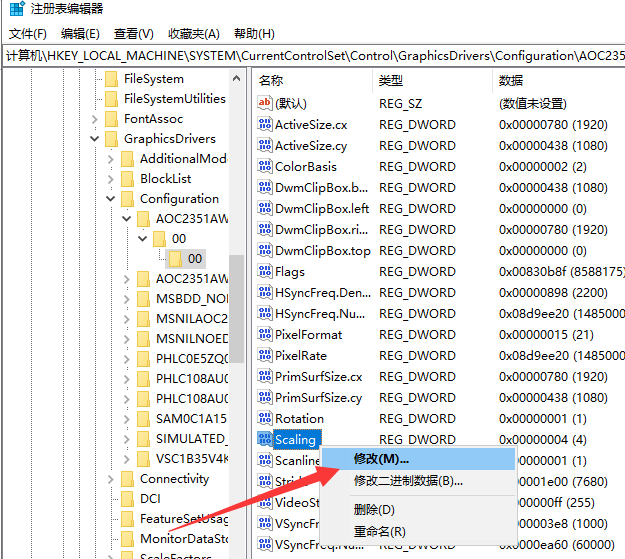
win10电脑图解5
6、将数值数据4改为3即可。打开CF后你就发现可以全屏了
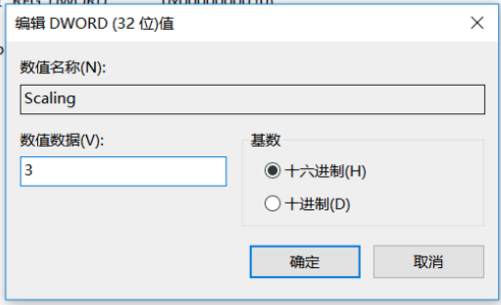
cf电脑图解6
以上就是win10系统玩CF调整为全屏的方法了,学会了就赶紧动手试试吧
猜您喜欢
- win10激活不了怎么办2022-03-22
- 台式电脑U盘windows10重装系统的教程..2022-02-20
- win10系统之家纯净版64位下载..2022-07-05
- 三星电脑下载与安装win10企业版系统教..2019-09-03
- 小编告诉你win10怎么创建宽带连接..2017-10-24
- win10企业版下载安装教程2022-01-22
相关推荐
- 图文详解win10密码破解方法 2017-06-13
- 电脑怎么重装系统win10 2022-11-23
- windows10系统激活工具怎样使用.. 2022-06-01
- 一键重装系统笔记本电脑方法.. 2017-07-07
- 电脑桌面图标都没了?细说如何轻松恢复.. 2018-10-30
- 解答电脑无法正常启动怎么解决.. 2019-01-09





 魔法猪一健重装系统win10
魔法猪一健重装系统win10
 装机吧重装系统win10
装机吧重装系统win10
 系统之家一键重装
系统之家一键重装
 小白重装win10
小白重装win10
 系统之家Ghost Win8 64位专业版下载v201805
系统之家Ghost Win8 64位专业版下载v201805 百度影音 v1.19.0.195 去广告版 (优化版百度播放器)
百度影音 v1.19.0.195 去广告版 (优化版百度播放器) 系统垃圾清理软件CCleaner 4.18 绿色增强版
系统垃圾清理软件CCleaner 4.18 绿色增强版 WPS Office 2013 v9.1.0.4180 去广告精简版 (金山文档办公软件)
WPS Office 2013 v9.1.0.4180 去广告精简版 (金山文档办公软件) Win7系统下能使用5种引擎的本地翻译软件QTranslate 5.4绿色版
Win7系统下能使用5种引擎的本地翻译软件QTranslate 5.4绿色版 迅雷 v7.9.6.
迅雷 v7.9.6. 茶绘君 v5.0.
茶绘君 v5.0. 雨林木风Ghos
雨林木风Ghos 雨林木风Ghos
雨林木风Ghos 小白win7系统
小白win7系统 小白系统win1
小白系统win1 深度技术 Gho
深度技术 Gho 魔法猪 ghost
魔法猪 ghost WinRAR v4.20
WinRAR v4.20 萝卜家园 Gho
萝卜家园 Gho 小白系统 gho
小白系统 gho 粤公网安备 44130202001061号
粤公网安备 44130202001061号